Fra en ny tabulayout til en enhetlig søke- og adresselinje, er det mye å lære når det gjelder å bruke Safari på iOS 7. Det kan være en skremmende opplevelse første gang, men det er det vi er her for. La oss ta en titt på noen ting som har endret seg i Safari på iOS 7.

Smart søk
Det første du sannsynligvis støter på som er annerledes, er adressefeltet. Som du kan se er det ikke lenger to forskjellige tekstfelter, en for å skrive inn en URL og en for søk. I stedet har Apple kombinert de to feltene i ett Smart Search-felt.
Hva dette betyr er at du nå kan skrive inn en nettadresse eller et søk i samme felt, og iOS er smart nok til å fortelle forskjellen.
Når du begynner å skrive inn boksen vil du legge merke til at iOS foreslår Top Hits for nettsteder og populære søk basert på teksten som er skrevet inn. Ikke sett under tastaturet på skjermbildet ovenfor, er de foreslåtte sidene fra nettlesingsloggen din, også basert på den skrevne teksten.
Og ja, .com-knappen er ikke lenger synlig når du skriver inn en webadresse. Det er ikke borte, skjønt. Les dette innlegget for å finne ut hvor det gikk.

Tab Management
I tidligere versjoner av iOS-brukere kunne bare åtte åtte tabber åpne når som helst, og de ble lagt ut i en horisontal kortvisning.
I IOS 7 er åpne faner nå stablet ovenpå hverandre vertikalt, og du er ikke lenger begrenset til åtte faner.
Du kan lukke en fane ved å trykke på X i øverste venstre hjørne av det enkelte kort, eller ved å sveipe kortet av skjermen til venstre. Swiping et kort vil bare føre til at kortet hopper tilbake til det forrige stedet.
Dine iCloud-faner, som er synkronisert mellom alle iOS-enhetene knyttet til iCloud-kontoen, kan du finne helt nederst på alle åpne faner.
Privat nettlesing
En populær funksjon - uansett årsak - i en hvilken som helst nettleser, er privat surfing. I iOS 7 er muligheten til å aktivere privat surfing bygget inn i Safari selv, i stedet for skjult i Innstillinger som det var tidligere.
Aktivering av privat surfing på iOS 7 er like enkelt som å bla til bunnen av kategoriene dine og trykke på "Privat". Du kan også finne Privat-knappen nederst på skjermen når du ser bokmerkene dine.

Ikke spor
Ved å holde på temaet privatliv, har Safari på iOS 7 nå en ikke spor-innstilling. Med Spor ikke aktivert, vil webområder forhindres i å spore deg via dine nettleservaner, slik at historien din blir privat. Det er i det minste det som skal skje.
For å aktivere ikke spore i iOS 7, start appen Innstillinger og trykk på Safari i listen.
Under delen Sikkerhet og sikkerhet finner du en bryter for å slå på Ikke spor. Skyv den over, og du er helt klar.
Har vi gitt ut noen må-kjenne tips om Safari i IOS 7? Gi oss beskjed i kommentarene nedenfor.



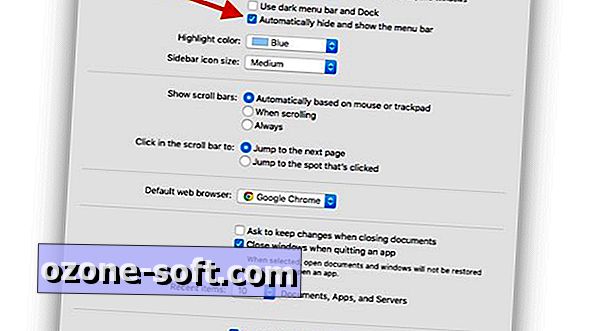










Legg Igjen Din Kommentar